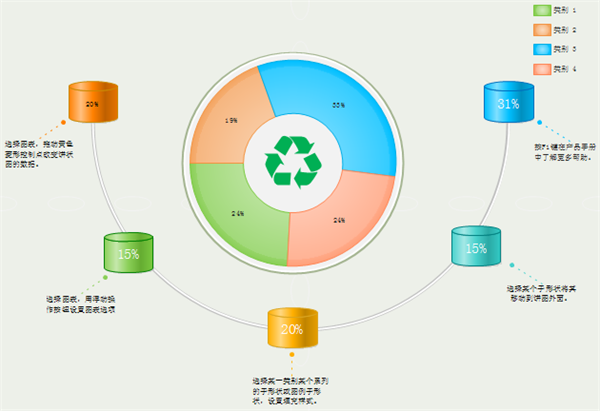如何创建环形图
环形图可以清晰地展示某个部分占总体的百分比。在此,你可以体验一种全新的绘图方式,即使毫无经验,也可以画出外观精美的环形图。你只需轻轻点击鼠标,剩下的交给亿图。
如何创建环形图
选择模板
启动亿图,选择 “图表” 类别。
从图库中打开 “饼图和环形图” 模板。拖拽合适的环形图形状。亿图提供的是智能形状,支持快速编辑,只需移动和点击鼠标就可以改变形状。这个功能简化了很多编辑步骤。
将光标移到形状上方,一个浮动按钮出现。光标移到按钮上方时,菜单显示。选择相应选项来编辑形状。
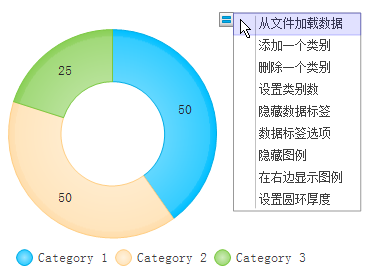
编辑环形图数据
除了带有控制点的环形图,你可以通过改变数据来修改图形。数据一旦改变,形状就会紧随其后立即自动更改。如下图所示。
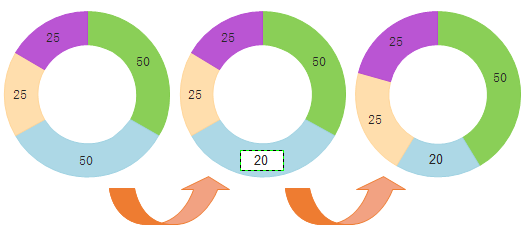
对于带有控制点的环形图,不能直接编辑数据。先选中环形图,黄色的控制点随即出现,拖动这些控制点来改变形状。
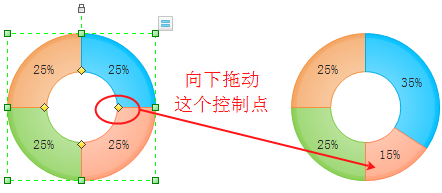
设置填充样式
选择任何一个类别的子形状或者图例的子形状 > 改变选中形状的填充颜色,然后亿图会应用到图形中。
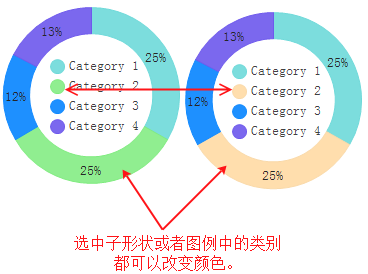
添加一个类
点击图表右上方的浮动按钮,选择添加一个类。
删除一个类
点击图表右上方浮动按钮,选择删除一个类。您也可以选中子形状然后按删除键删除。
设置分类数目
点击图表右上方浮动按钮,设置分类数目,小值是1。
隐藏/显示数值标签
点击图表右上方浮动按钮上的隐藏/显示数值标签。
改变数值标签的位置
点击图表右上方浮动按钮上的数值标签选项,在图形数据对话框上点击文本位置选择相应的位置。
设置数值精度
点击图表右上方浮动按钮上的数值精确度选项进行设置。
隐藏/显示坐标轴
点击图表右上方浮动按钮的隐藏/显示轴。
隐藏/显示图例
点击图表右上方浮动按钮的隐藏/显示图例。
设置环形厚度
点击设置环形厚度,厚度可以选择10%到100%。
移动图例
选择图例子形状 > 移动到您需要的位置。
分享环形图
当您完成环形图之后,您可以把他作为工程文件保存起来方便以后修改。您也可以导出成html、pdf、svg、透明的png格式。您还可以一键导出成微软的Word、Excel或者PPT格式。
环形图子类型
通过亿图,你可以绘制以下风格的环形图。
环形图,百分比环形图
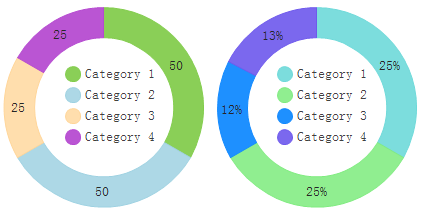
分裂式环形图
你可以选择环形的一个部分,把它往外移,绘制成一个分离式环形图。这样可以突出或强调某一个部分。
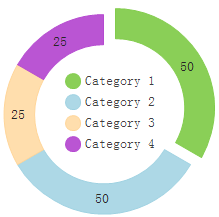
多圆环形图
多元环形图外观独特,增强视觉效果。
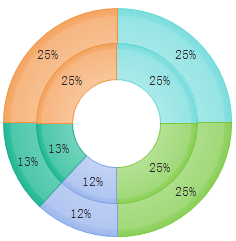
 图表
图表